
Ne vždy obraz vložený do dokumentu aplikace Microsoft Word může být ponechán beze změny. Někdy to potřebuje upravovat a někdy - jen otočit. A v tomto článku řekneme o tom, jak změnit obrázek ve slově v libovolném směru a v libovolném úhlu.
Lekce: Jak změnit text v aplikaci Word
Pokud jste ještě ne vlhili obrázek do dokumentu nebo nevíte, jak to provést, použijte naše pokyny:
Lekce: Jak vložit obrázek do slova
1. Dvakrát klikněte na přidaný obrázek a otevřete hlavní kartu "Práce s kresbami" spolu s ní a záložkou potřebujete "Formát".

Poznámka: Klikněte na obrázek také viditelný prostor, ve které je.
2. Na kartě "Formát" ve skupině "Seřadit" Klikněte na tlačítko "Otočte objekt".
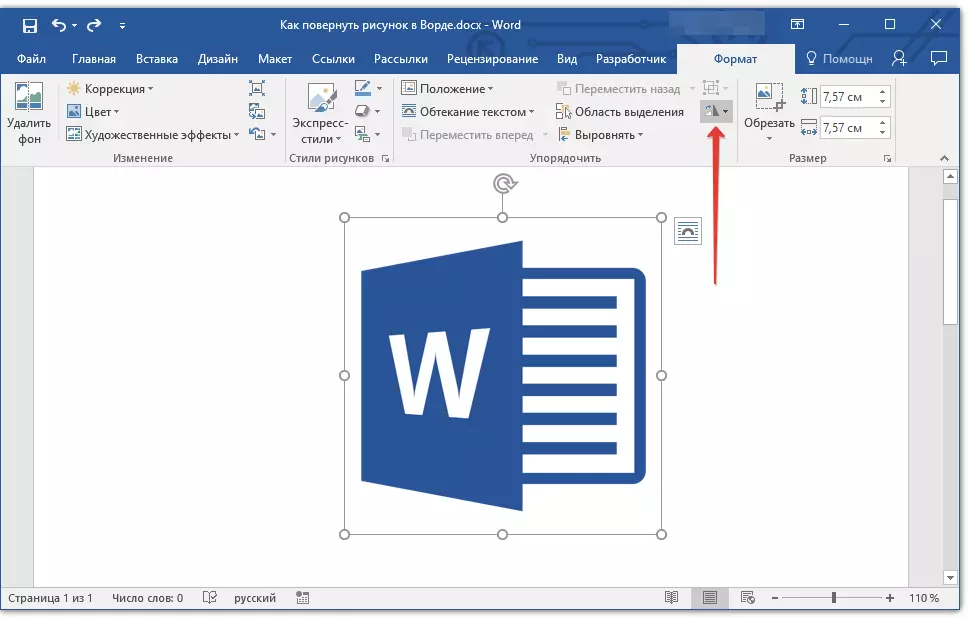
3. V rozevírací nabídce vyberte úhel nebo směr, do kterého nebo ve kterém chcete obraz otočit.

Pokud nejsou standardní hodnoty dostupné v menu rotace splněny, vyberte možnost "Ostatní parametry rotace".
V okně, které se otevře, zadejte přesné hodnoty pro soustružení objektu.
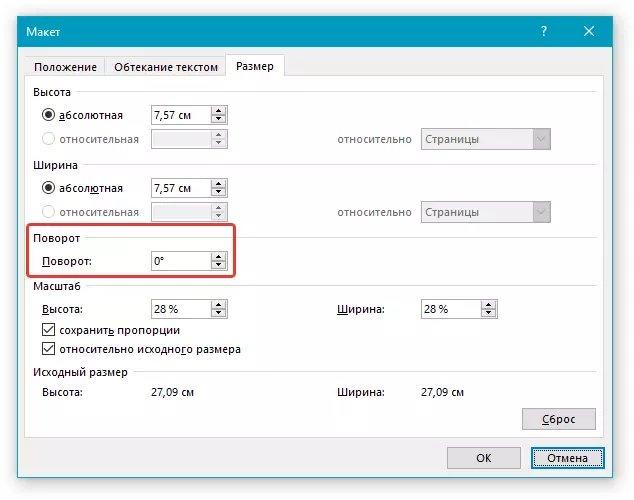
4. Obrázek se otočí v daném směru pod vybraným nebo určíte úhel.
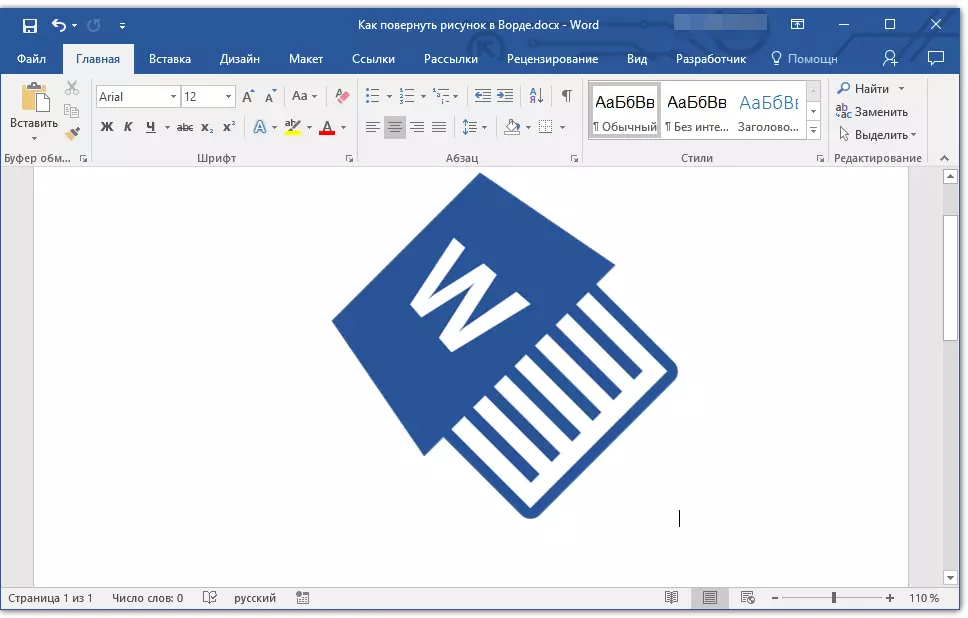
Lekce: Jak skupinové tvary v aplikaci Word
Otočte obraz v libovolném směru
Pokud přesné hodnoty úhlů pro rotaci nejsou s obrázkem spokojeni, můžete jej otočit v libovolném směru.
1. Klikněte na obrázek pro zobrazení oblasti, ve které je.

2. Stiskněte levé tlačítko myši na kruhové šipky umístěné v horní části. Začněte otočit vzor v požadovaném směru pod úhlem, který potřebujete.
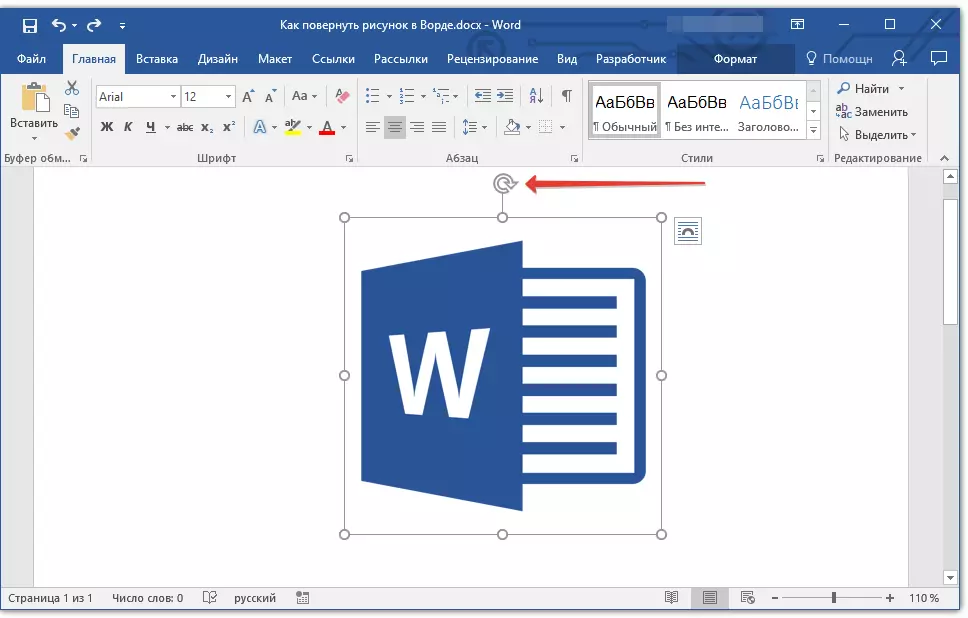
3. Po uvolnění levého tlačítka myši - obraz bude otočen.
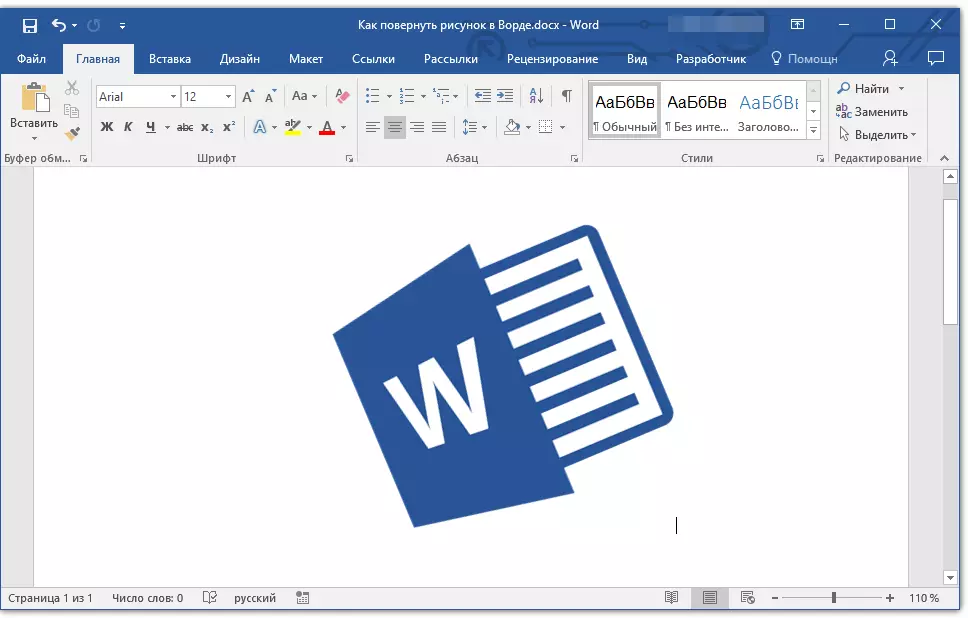
Lekce: Jak ve slově pro streamování obrázků s textem
Pokud chcete nejen otočit obraz, ale také změnit jeho velikost, střih, ukládat text na něm nebo zarovnat s jiným obrazem, použijte naše pokyny:
MS Slovo lekce:
Jak oříznout kreslení
Jak dát obrázky na obrázku
Jak ukládat text na obrázku
Zde, ve skutečnosti, vše, teď víte, jak otočit výkres ve slově. Doporučujeme prozkoumat další nástroje umístěné v záložce "Formát", můžete tam najít již užitečné pro práci s grafickými soubory a dalšími objekty.
